Pernahkah anda perasan Microsoft Outlook ranap tetapi tidak bertindak balas dengan ralat 0xc0000005 yang dipaparkan dalam Windows Event Viewer?Ramai pengguna telah melaporkan isu ini sejak kemas kini terakhir, yang disebabkan oleh kemas kini baharu, Microsoft mengesyorkan pengguna menggunakan web dan klien mudah alih sehingga isu itu diselesaikan.
Microsoft Outlook kerap ranap dengan kod ralat dalam Pemapar Acara:
錯誤的應用程序名稱:OUTLOOK.EXE,版本:16.0.13001.20266,時間戳:0x5ef262ee錯誤的模塊名稱:mso98win32client.dll,版本:0.0.0.0,時間戳:0x5ef2aa2d異常代碼:0xc0000005
Kod pengecualian Outlook 0xc0000005
Jika isu ini (MS Outlook ranap sistem) telah mula berlaku sejak memasang kemas kini Windows terbaharu pada Windows 10 versi 2004, berikut ialah penyelesaian untuk membetulkannya.
Tinjauan Kembali
- Buka gesaan arahan sebagai pentadbir,
- Taip perintahcd "Program FilesCommon Filesmicrosoft sharedClickToRun" , kemudian tekan Enter untuk melaksanakan arahan.
- Ini akan membuka folder pejabat ClickToRun, taip arahan di sanaofficec2rclient.exe /kemas kini pengguna updatetoversion=16.0.12827.20470Dan tekan Enter.
Nota: Perintah di atas akan melancarkan semula kemas kini Outlook terbaharu dan memulihkan Outlook untuk Windows kepada versi 16.0.12827.20470.
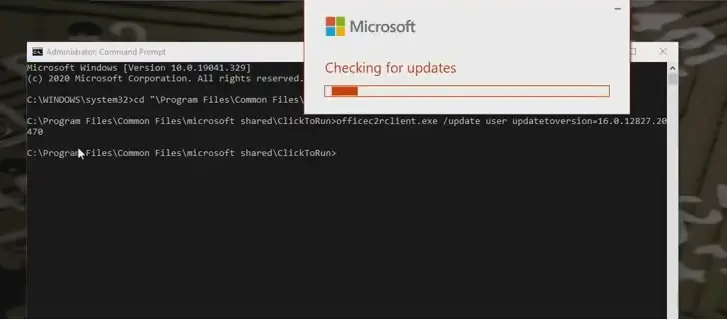
Itu sahaja, tutup command prompt dan mulakan semula PC, kini buka Outlook dan semak sama ada ia berfungsi seperti yang diharapkan.
Mulakan Outlook dalam Mod Selamat
Prosedur di atas mengembalikan kemas kini Outlook kepada versi sebelumnya, 16.0.12827.20470, tetapi jika anda tidak mahu menyahpasang kemas kini terkini, anda boleh cuba membuka Outlook dalam mod selamat.
- Tekan kekunci Windows + R untuk membuka Run,
- Dalam dialog Run, taipoutlook.exe /safe, Kemudian klik OK.
- Ini akan memulakan Outlook dalam mod selamat.
Perintah di atas akan melancarkan semula kemas kini Outlook terbaharu dan memulihkan Outlook untuk Windows kepada versi 16.0.12827.20470.
Sebagai alternatif, anda boleh menahan kekunci ctrl dan mulakan Outlook, ini adalah jika anda ingin memulakan dalam mod selamat, klik ya untuk memulakan Outlook dalam bentuk paling asasnya tanpa sebarang gangguan daripada program luaran kepada tambahan.
Jika tiada masalah dalam mod selamat, lumpuhkan alat tambah yang mencurigakan untuk mengesahkan masalah yang menyebabkannya.

Lumpuhkan alat tambah
Jika Outlook berfungsi dengan baik dalam mod selamat tanpa ralat, maka tambahan mungkin menyebabkan masalah dan anda perlu mengikut langkah di bawah untuk melumpuhkan tambah masuk daripada Outlook.
- Mulakan Outlook dalam mod selamat (outlook.exe /safe)
- Klik Fail, kemudian Pilihan, kemudian Tambah-Masuk,
- Pilih Alat tambah Com >> Pergi Ke.
- Nyahtandai alat tambah semasa di sini dan klik OK.
- Akhir sekali, mulakan aplikasi Outlook sekali lagi.
Alat Pembaikan Peti Masuk
Masih memerlukan bantuan, jalankan Alat Pembaikan Peti Masuk, juga dikenali sebagaiSCANPST.exe, alat percuma yang boleh digunakan untuk membetulkan ralat Outlook lain termasuk 0xc0000005.Menjalankan scanpst.exe membantu menyemak integriti fail data Outlook dan membaikinya jika ia rosak.
Jika ia sedang berjalan, keluar dari Outlook dan semak imbas ke lokasi fail berikut dan cari SCANPST.EXE
- Jika anda pengguna Outlook 2019 atau 2016, anda perlu menavigasi: C:\Program Files (x86)\Microsoft OfficerootOffice16.
- Jika anda menggunakan Outlook 2013: C:\Program Files (x86) Microsoft OfficeOffice15
- Untuk Outlook 2010: C:\Program Files (x86) Microsoft OfficeOffice14
- dan Outlook 2007: C:\Program Files (x86) Microsoft OfficeOffice12
- Klik kanan pada SCANPST.EXE, pilih Jalankan sebagai pentadbir,
- Pilih Semak imbas untuk memilih fail data Outlook (.pst) untuk diimbas.
- Pilih Mula untuk mula mengimbas.
- Jika imbasan menemui ralat, pilih Pembaikan untuk memulakan proses membetulkan ralat.
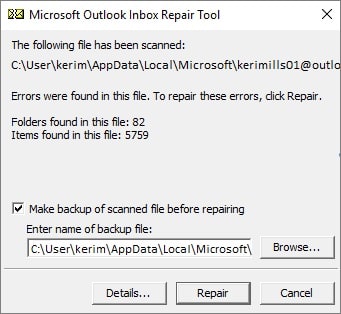
Selain itu, ia boleh merosakkan fail sistem dan boleh menyebabkan ralat yang tidak dijangka semasa menjalankan aplikasi pada Windows 10.Jalankan utiliti Pemeriksa Fail Sistem, yang membantu mengimbas dan menggantikan fail sistem rosak yang hilang dengan yang betul.

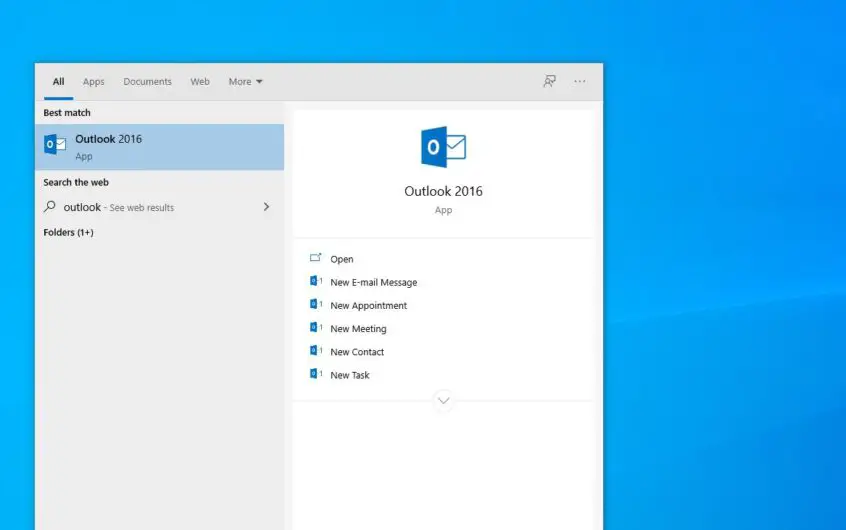
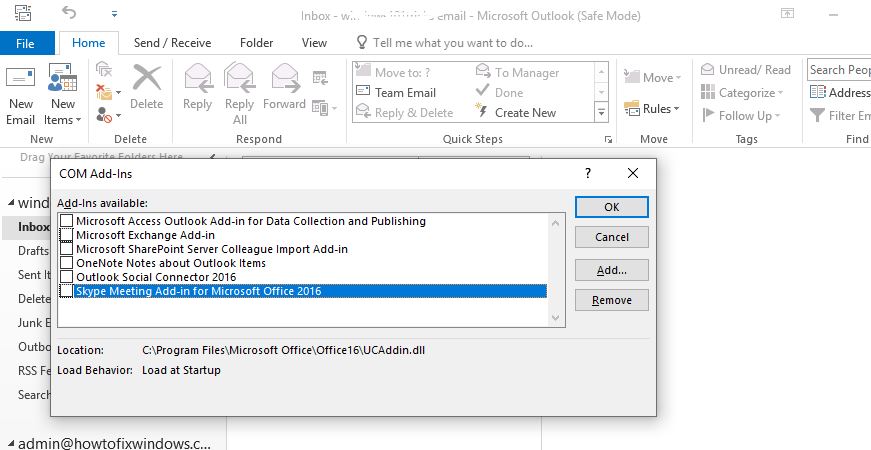



![[Tetap] Microsoft Store tidak boleh memuat turun apl dan permainan [Tetap] Microsoft Store tidak boleh memuat turun apl dan permainan](https://oktechmasters.org/wp-content/uploads/2022/03/30606-Fix-Cant-Download-from-Microsoft-Store-150x150.jpg)
![[Tetap] Microsoft Store tidak boleh memuat turun apl dan permainan](https://oktechmasters.org/wp-content/uploads/2022/03/30606-Fix-Cant-Download-from-Microsoft-Store.jpg)
![[Tetap] Microsoft Store tidak boleh memuat turun dan memasang apl](https://oktechmasters.org/wp-content/uploads/2022/03/30555-Fix-Microsoft-Store-Not-Installing-Apps.jpg)
